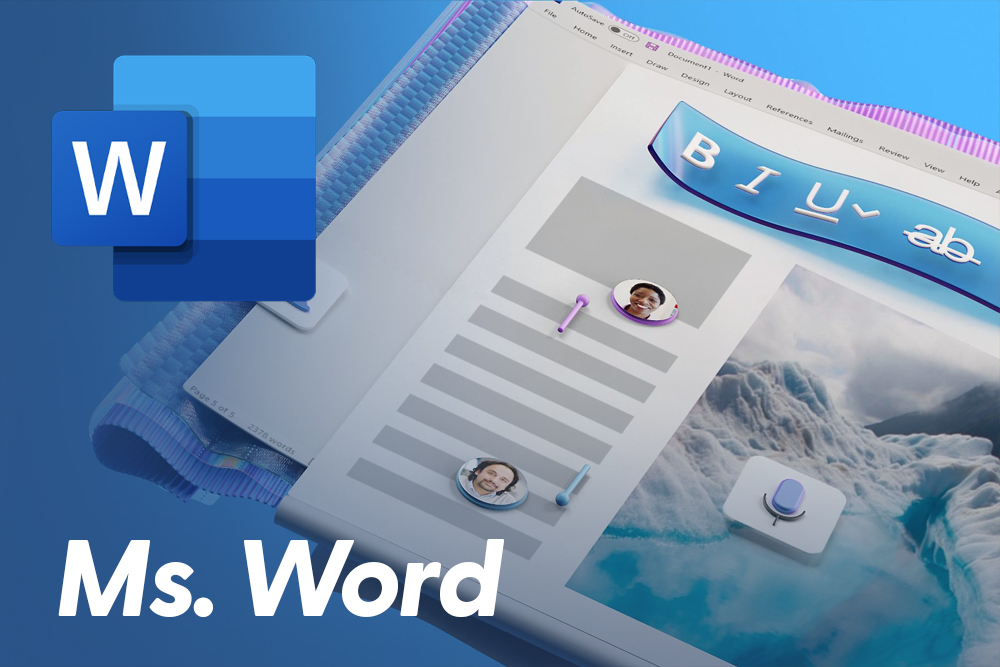Satuinfo.com – Bekerja dalam tim seringkali membutuhkan proses kolaborasi yang efisien dan rapi, apalagi saat menyusun dokumen penting seperti laporan, proposal, atau naskah presentasi. Salah satu alat yang bisa di andalkan untuk urusan ini adalah Microsoft Word. Program pengolah kata ini bukan cuma soal mengetik dan mengedit, tapi juga punya fitur Review yang sangat berguna untuk kerja tim.
Lewat fitur ini, semua anggota tim bisa memberikan komentar, saran, bahkan menyetujui atau menolak perubahan dalam satu dokumen yang sama. Kalau kamu belum familiar dengan fitur ini, atau baru mulai berkolaborasi pakai Word, artikel ini akan ngebahas cara kerja fitur Review, apa saja manfaatnya, dan tips supaya kolaborasi berjalan lancar.
Daftar isi:
Kenalan dengan Fitur Review di Microsoft Word
Tab Review di Microsoft Word adalah pusat kontrol untuk semua hal yang berhubungan dengan revisi, komentar, dan kolaborasi. Di dalam tab ini, kamu bisa menemukan beberapa fitur utama:
- Track Changes: Mencatat semua perubahan yang di lakukan di dokumen, mulai dari penambahan, penghapusan, sampai format teks.
- Comments: Memberikan komentar pada bagian tertentu di teks tanpa mengubah isi dokumen.
- Accept/Reject Changes: Menyetujui atau menolak perubahan yang sudah di tandai sebelumnya.
- Compare & Combine: Membandingkan dua versi dokumen atau menggabungkannya menjadi satu file.
- Restrict Editing: Membatasi siapa saja yang bisa mengedit dokumen.
Fitur-fitur ini di rancang agar semua pihak dalam tim bisa melihat perubahan secara transparan, menyampaikan pendapat, dan mengambil keputusan bersama tanpa ribet bolak-balik file lewat email atau chat. Misalnya, saat kamu mengaktifkan Track Changes, semua hal yang kamu ubah akan di tandai dengan warna dan garis khusus. Tambahan teks di tandai, teks yang di hapus akan di coret, dan format yang diubah akan diberi keterangan. Jadi, anggota tim lain bisa langsung tahu apa yang kamu ubah tanpa harus mencari satu per satu.
Manfaat Kolaborasi Pakai Fitur Review
Kolaborasi dengan fitur Review di Word punya banyak keuntungan, terutama dalam hal kejelasan komunikasi dan efisiensi kerja tim. Berikut beberapa manfaat utamanya:
1. Transparansi Penuh
Semua perubahan yang di lakukan di dokumen bisa di lihat oleh semua anggota tim. Nggak ada revisi yang terlewat atau diam-diam di ubah. Ini penting banget buat dokumen resmi atau publikasi.
2. Diskusi Lebih Terarah Dengan Fitur Review
Dengan fitur Comments, kamu bisa menulis catatan atau pertanyaan langsung di bagian teks tertentu. Jadi, diskusinya nggak ngambang. Misalnya, kamu bisa nulis, “Kalimat ini terlalu panjang, bisa di persingkat?” dan anggota tim lain bisa langsung kasih respons di tempat yang sama.
3. Menghindari Tumpang Tindih Revisi
Daripada satu dokumen di edit secara terpisah oleh beberapa orang lalu dijadikan satu lagi secara manual, fitur Track Changes memastikan semua revisi tercatat dan bisa di kompilasi secara otomatis. Ini ngurangin risiko kehilangan revisi penting atau duplikasi isi.
4. Kontrol Penuh atas Perubahan
Editor utama atau pemilik dokumen bisa memilih mana perubahan yang mau di terima dan mana yang tidak, lewat fitur Accept atau Reject. Jadi, kualitas akhir dokumen tetap bisa di kontrol tanpa mengabaikan masukan dari tim.
5. Hemat Waktu dan Energi
Nggak perlu lagi ngatur file versi-1, versi-final, versi-fix-final-beneran. Cukup satu dokumen, semua kolaborator bisa akses, komentar, revisi, dan melihat perkembangan revisi dari waktu ke waktu.
Tips Maksimalkan Fitur Review untuk Kerja Tim
Supaya kolaborasi lewat fitur Review makin lancar dan nggak berantakan, ada beberapa tips yang bisa kamu dan tim coba:
1. Aktifkan Track Changes dari Awal
Begitu kamu mulai bekerja di dokumen bersama tim, aktifkan Track Changes. Ini mencegah revisi tidak tercatat sejak awal dan menjaga urutan revisi tetap rapi.
2. Gunakan Komentar Secara Spesifik
Hindari komentar yang terlalu umum seperti “Revisi ini oke?” atau “Bisa dibenerin gak?”. Lebih baik tunjuk langsung bagian yang dimaksud dan beri alasan atau saran yang jelas, misalnya: “Kata ini bisa di ganti biar lebih formal, gimana menurutmu?”
3. Berikan Role yang Jelas
Tentukan siapa yang jadi editor utama, siapa yang hanya memberi masukan, dan siapa yang bertugas finalisasi. Dengan pembagian peran yang jelas, revisi nggak tumpang tindih dan keputusan akhir lebih cepat diambil.
4. Gunakan Highlight atau Warna
Kalau dokumennya panjang dan banyak komentar, kamu bisa bantu navigasi tim dengan memberi highlight warna pada bagian penting atau revisi besar. Ini memudahkan orang lain dalam menelusuri bagian yang perlu di perhatikan.
5. Review Bersama Secara Berkala
Setelah revisi terkumpul, jadwalkan sesi review bersama (bisa lewat meeting atau online call) buat bahas bagian yang masih membingungkan atau butuh keputusan bersama. Jangan semua di bebankan ke satu orang.
Dengan memanfaatkan fitur Review secara maksimal, kerja tim jadi jauh lebih efisien dan rapi. Microsoft Word udah nyediain semua alatnya, tinggal bagaimana kamu dan tim menggunakannya dengan cara yang tepat. Jadi, buat kamu yang lagi kerja kelompok, ngerjain proyek kantor, atau nulis bareng satu tim, fitur Review ini bisa jadi senjata utama biar kerjaan lebih cepat kelar dan hasilnya lebih solid. Kalau kamu belum pernah pakai, sekarang waktu yang pas buat coba!